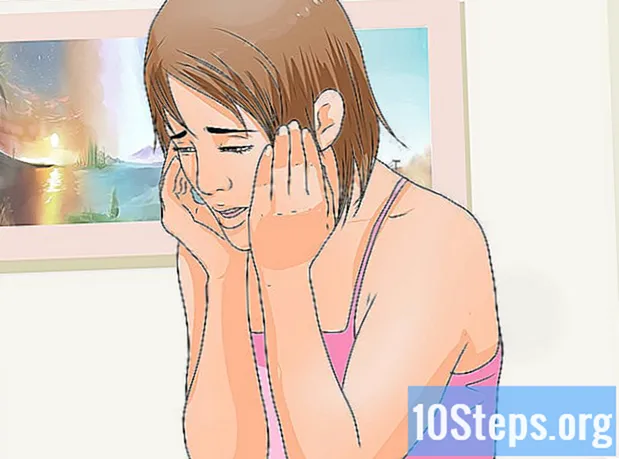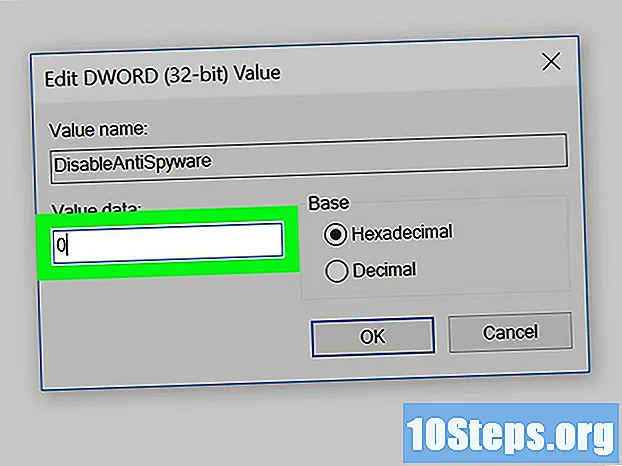
İçerik
Bu makale, Windows 10'da Windows Defender'ı geçici ve "kalıcı olarak" nasıl devre dışı bırakacağınızı öğretecektir. Windows Defender, "Ayarlar" menüsü kullanılarak bilgisayar yeniden başlatılıncaya kadar devre dışı bırakılabilse de, şu tarihe kadar kendi başına yeniden etkinleştirilmesini önleyebilirsiniz. Windows "Kayıt Defteri Düzenleyicisi" ni kullanarak tersine karar verirsiniz. Windows Defender'ı devre dışı bırakmanın, bilgisayarınızı güvenlik tehditlerine açık hale getirdiğini unutmayın; ayrıca, "Kayıt Defteri Düzenleyicisi" nin yanlış kullanılması işletim sistemine zarar verebilir veya kullanılamaz hale getirebilir.
adımlar
Yöntem 1/2: Windows Defender'ı Geçici Olarak Devre Dışı Bırakma
. Bunu yapmak için ekranın sol alt köşesinde bulunan Windows logosuna tıklayın. Ardından küçük bir menü görünecektir.

"Başlat" menüsünün sol alt köşesinde. Bunu yapmak "Ayarlar" penceresini açacaktır.
Ayar seçeneklerinin alt satırında "Güncelleme ve güvenlik".
"Gerçek zamanlı koruma" başlığının altında ve ardından Evet istendiğinde. Bu özellik daha sonra Windows Defender'da devre dışı bırakılacaktır.
- Ayrıca, "Bulutta sağlanan koruma" başlığının altındaki mavi "Açık" tuşunu ve ardından simgesini tıklayarak bulut korumasını devre dışı bırakabilirsiniz. Evet istendiğinde.
- Windows Defender, bilgisayarı yeniden başlattıktan sonra yeniden etkinleştirilecektir.
Yöntem 2/2: Windows Defender'ı Kalıcı Olarak Devre Dışı Bırakma

. Bunu yapmak için ekranın sol alt köşesinde bulunan Windows logosuna tıklayın. Ardından küçük bir menü görünecektir.
, sonra Açık kapalı
ve sonra Tekrar başlat açılır menüde. Bilgisayar yeniden başlatıldıktan sonra Windows Defender devre dışı bırakılacaktır.

Gerektiğinde Windows Defender'ı yeniden etkinleştirin. Gelecekte yeniden etkinleştirmeye karar verirseniz, aşağıdakileri yapın:- "Kayıt Defteri Düzenleyicisi" ndeki "Windows Defender" klasörüne erişin.
- "Windows Defender" klasörüne bir kez tıklayın.
- Üzerine çift tıklayarak "DisableAntiSpyware" değerini açın.
- "Değer verisi" ndeki sayıyı 1'den 0'a değiştirin.
- tıkla tamam ve bilgisayarınızı yeniden başlatın.
- Kullanılabilir kalmasını istemiyorsanız "DisableAntiSpyware" değerini silin.
İpuçları
- Üçüncü taraf bir antivirüs (McAfee gibi) yüklemek Windows Defender'ı devre dışı bırakmaz, ancak varsayılan olarak devre dışı bırakacaktır.
Uyarılar
- Güvenlik ayarlarında Windows Defender'ı devre dışı bırakmak için ilk yöntemi kullanırken, antivirüs veya güvenlik duvarı gibi diğer yüklü güvenlik programlarını da devre dışı bırakabilir. Bu, Microsoft'un Windows Defender'ı "güvenlik nedenleriyle" etkinleştirmeye zorlayan bir "özelliğidir".